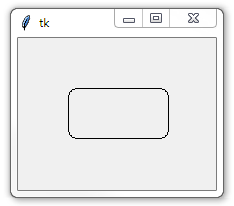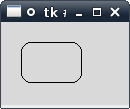Как сделать холст из прямоугольника tkinter с закругленными углами?
Я хотел бы создать прямоугольник с закругленными углами. Я использую Canvas от Tkinter.
2 ответа
Предлагать альтернативный подход к методу Тобиаса было бы действительно сделать это с одним многоугольником.
Это может иметь преимущество в виде одного объекта Canvas, если вас беспокоит оптимизация или нет необходимости беспокоиться о системе тегов для ссылки на один объект.
Код немного длиннее, но очень простой, поскольку он просто использует идею о том, что при сглаживании многоугольника вы можете дважды задать одну и ту же координату, чтобы "остановить" сглаживание.
Это пример того, что можно сделать:
from tkinter import *
root = Tk()
canvas = Canvas(root)
canvas.pack()
def round_rectangle(x1, y1, x2, y2, radius=25, **kwargs):
points = [x1+radius, y1,
x1+radius, y1,
x2-radius, y1,
x2-radius, y1,
x2, y1,
x2, y1+radius,
x2, y1+radius,
x2, y2-radius,
x2, y2-radius,
x2, y2,
x2-radius, y2,
x2-radius, y2,
x1+radius, y2,
x1+radius, y2,
x1, y2,
x1, y2-radius,
x1, y2-radius,
x1, y1+radius,
x1, y1+radius,
x1, y1]
return canvas.create_polygon(points, **kwargs, smooth=True)
my_rectangle = round_rectangle(50, 50, 150, 100, radius=20, fill="blue")
root.mainloop()
Используя эту функцию, вы можете просто указать нормальные координаты прямоугольника, а затем указать "радиус", закругленный в углах. Использование **kwargs означает, что вы можете передавать ключевые аргументы, такие как fill="blue"так же, как вы обычно могли бы с create_ метод.
Хотя координаты выглядят сложными, они просто методично обходят каждую точку в "прямоугольнике", дважды давая каждой неугловой точке.
Если вы не возражаете против довольно длинной строки кода, вы можете поместить все координаты в одну строку, сделав функцию всего двумя строками (!). Это выглядит так:
def round_rectangle(x1, y1, x2, y2, r=25, **kwargs):
points = (x1+r, y1, x1+r, y1, x2-r, y1, x2-r, y1, x2, y1, x2, y1+r, x2, y1+r, x2, y2-r, x2, y2-r, x2, y2, x2-r, y2, x2-r, y2, x1+r, y2, x1+r, y2, x1, y2, x1, y2-r, x1, y2-r, x1, y1+r, x1, y1+r, x1, y1)
return canvas.create_polygon(points, **kwargs, smooth=True)
Это приводит к следующему (обратите внимание, что это ОДИН объект canvas):
Я знаю, что у этого поста уже есть принятый ответ для прямоугольника. Но для тех, кто ищет любой многоугольник с закругленными углами (включая прямоугольник, очевидно), я сделал этот код на основе ответа @SneakyTutle.
roundPolygon(x_array, y_array, sharpness, **kwargs)
Результат
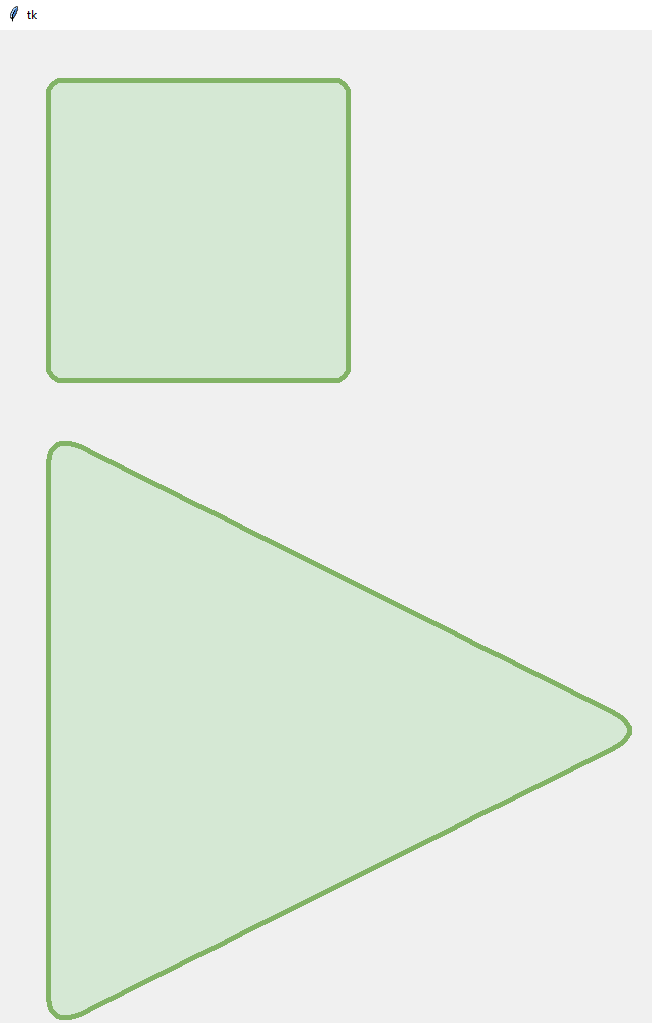
Логика заключается в том, чтобы включить сглаживание и разместить подпункты рядом с вершиной. Таким образом, будут закруглены только углы, а остальная часть многоугольника останется плоской.
from tkinter import *
root = Tk()
canvas = Canvas(root, width = 1000, height = 1000)
canvas.pack()
def roundPolygon(x, y, sharpness, **kwargs):
# The sharpness here is just how close the sub-points
# are going to be to the vertex. The more the sharpness,
# the more the sub-points will be closer to the vertex.
# (This is not normalized)
if sharpness < 2:
sharpness = 2
ratioMultiplier = sharpness - 1
ratioDividend = sharpness
# Array to store the points
points = []
# Iterate over the x points
for i in range(len(x)):
# Set vertex
points.append(x[i])
points.append(y[i])
# If it's not the last point
if i != (len(x) - 1):
# Insert submultiples points. The more the sharpness, the more these points will be
# closer to the vertex.
points.append((ratioMultiplier*x[i] + x[i + 1])/ratioDividend)
points.append((ratioMultiplier*y[i] + y[i + 1])/ratioDividend)
points.append((ratioMultiplier*x[i + 1] + x[i])/ratioDividend)
points.append((ratioMultiplier*y[i + 1] + y[i])/ratioDividend)
else:
# Insert submultiples points.
points.append((ratioMultiplier*x[i] + x[0])/ratioDividend)
points.append((ratioMultiplier*y[i] + y[0])/ratioDividend)
points.append((ratioMultiplier*x[0] + x[i])/ratioDividend)
points.append((ratioMultiplier*y[0] + y[i])/ratioDividend)
# Close the polygon
points.append(x[0])
points.append(y[0])
return canvas.create_polygon(points, **kwargs, smooth=TRUE)
my_rectangle = roundPolygon([50, 350, 350, 50], [50, 50, 350, 350], 10 , width=5, outline="#82B366", fill="#D5E8D4")
my_triangle = roundPolygon([50, 650, 50], [400, 700, 1000], 8 , width=5, outline="#82B366", fill="#D5E8D4")
root.mainloop()
Я не мог придумать хороший способ нормализовать резкость. В любом случае, значение от 2 до 10 будет хорошо для любого случая. Не стесняйтесь изменять код по своему усмотрению.
Просто для визуализации для треугольника с резкостью =8 код результата цикла for выглядит следующим образом. Как вы могли заметить, если резкость равна 2, подточки будут размещены в середине вершины.
points = [
# Begin vertex
x[0], y[0],
# Between vertices
(7*x[0] + x[1])/8, (7*y[0] + y[1])/8,
(7*x[1] + x[0])/8, (7*y[1] + y[0])/8,
# Vertex
x[1], y[1],
# Between vertices
(7*x[1] + x[2])/8, (7*y[1] + y[2])/8,
(7*x[2] + x[1])/8, (7*y[2] + y[1])/8,
# Vertex
x[2], y[2],
# Between vertices
(7*x[2] + x[0])/8, (7*y[2] + y[0])/8,
(7*x[0] + x[2])/8, (7*y[0] + y[2])/8,
# End/Begin vertex
x[0], y[0]
]
Кажется, нет встроенного метода для этого. Самая близкая вещь была бы ломаной с smooth=1, но это все еще больше похоже на старый экран телевизора, причем его стороны также слегка изогнуты.
Вместо этого вы можете определить вспомогательную функцию, комбинируя скругленный прямоугольник из линий и дуг:
def rounded_rect(canvas, x, y, w, h, c):
canvas.create_arc(x, y, x+2*c, y+2*c, start= 90, extent=90, style="arc")
canvas.create_arc(x+w-2*c, y+h-2*c, x+w, y+h, start=270, extent=90, style="arc")
canvas.create_arc(x+w-2*c, y, x+w, y+2*c, start= 0, extent=90, style="arc")
canvas.create_arc(x, y+h-2*c, x+2*c, y+h, start=180, extent=90, style="arc")
canvas.create_line(x+c, y, x+w-c, y )
canvas.create_line(x+c, y+h, x+w-c, y+h )
canvas.create_line(x, y+c, x, y+h-c)
canvas.create_line(x+w, y+c, x+w, y+h-c)
Пример:
import tkinter
root = tkinter.Tk()
canvas = tkinter.Canvas(root)
canvas.pack()
rounded_rect(canvas, 20, 20, 60, 40, 10)
root.mainloop()
Вы также можете предоставить другой **options параметр для установки ширины линии, цвета и т. д. для отдельных деталей, но проблема в том, что, например, линии и дуги используют разные параметры для цвета линии (fill а также outline соответственно). Кроме того, если вы хотите иметь закрашенный прямоугольник с закругленными углами, вам нужно будет указать это как второй метод, используя несколько прямоугольников.